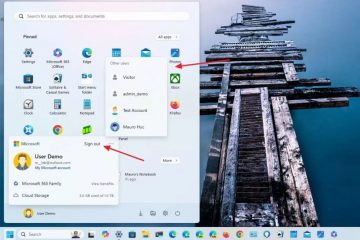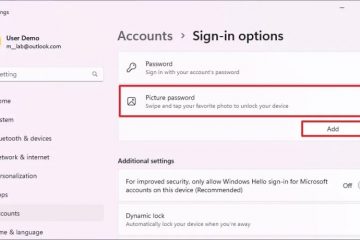In Discord kun je videogames streamen en lid worden van servers om films te kijken met je vrienden. Zoals het er nu uitziet, ondersteunt Discord het streamen van Netflix op zijn platform niet. Het is dus lastig om Netflix rechtstreeks op Discord te streamen.
In dit artikel bespreken we alle tijdelijke oplossingen voor hetstreamen van Netflix op Discord op pc en mobiel.
Hoe Netflix te streamen op Discord?
Er zijn een aantal verschillende manieren om Netflix op Discord te streamen. De eerste methode vereist dat je de browser registreert als een game en deze streamt. Op dezelfde manier kun je met de tweede Netflix gebruiken en je hele scherm delen. Voor beide methoden moet u Netflix in uw browser uitvoeren.
Registreer de browser als een game
Standaard detecteert Discord browsers niet als een game-activiteit. Je kunt dit handmatig wijzigen door de browser te registreren als spelactiviteit. Daarna kun je Netflix spelen in de browser en het vervolgens streamen op discord.
Open en log in op je Netflix-account in je webbrowser.Open Discord.Klik op Gebruikersinstellingen naast uw profiel.
 Scroll naar beneden en klik op Geregistreerde spellen.
Scroll naar beneden en klik op Geregistreerde spellen.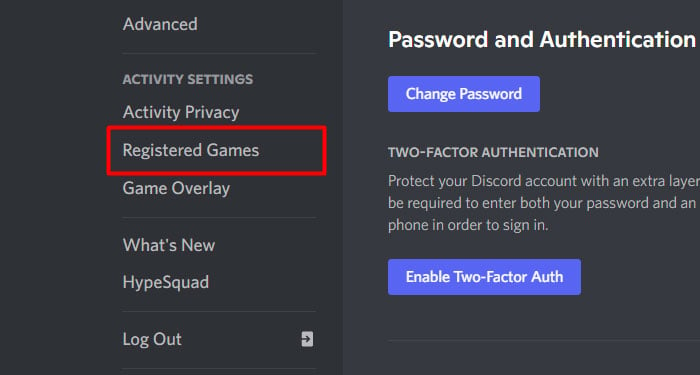
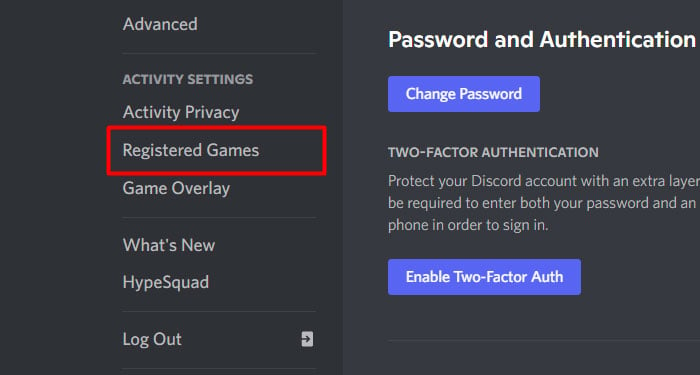 Klik op Toevoegen.
Klik op Toevoegen.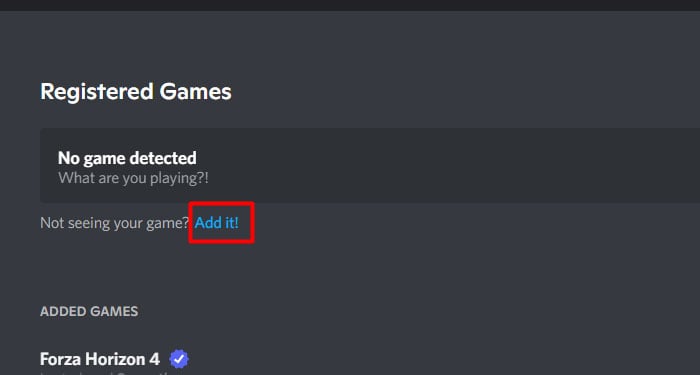 Klik op de browser waarin Netflix wordt uitgevoerd in het vervolgkeuzemenu. Klik op Game toevoegen en druk op de ESC-sleutel.
Klik op de browser waarin Netflix wordt uitgevoerd in het vervolgkeuzemenu. Klik op Game toevoegen en druk op de ESC-sleutel.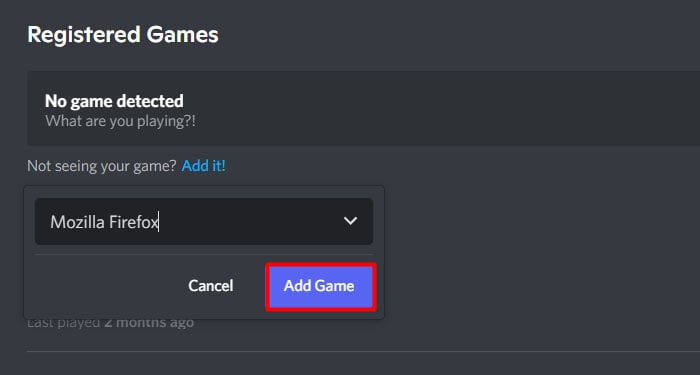
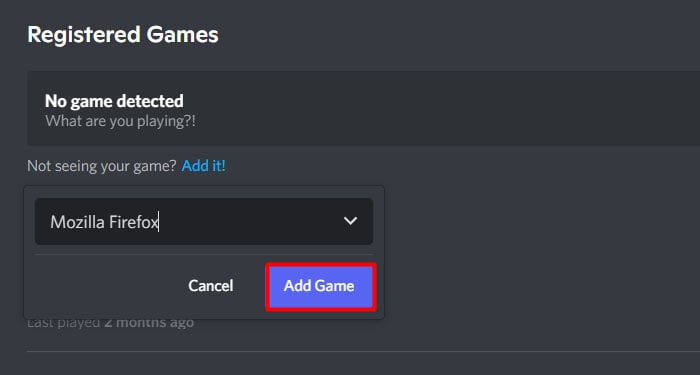 Word lid of maak een server.Klik op de Stream pictogram boven uw profielpictogram.
Word lid of maak een server.Klik op de Stream pictogram boven uw profielpictogram.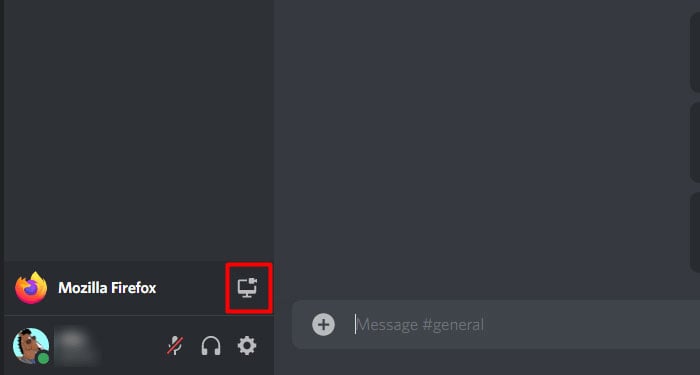
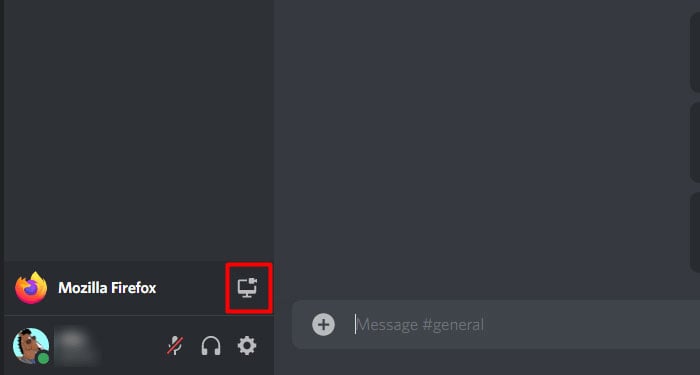 Selecteer een spraakkanaal in de prompt. Je kunt ook de kwaliteit, resolutie en framesnelheid van de video aanpassen.
Selecteer een spraakkanaal in de prompt. Je kunt ook de kwaliteit, resolutie en framesnelheid van de video aanpassen.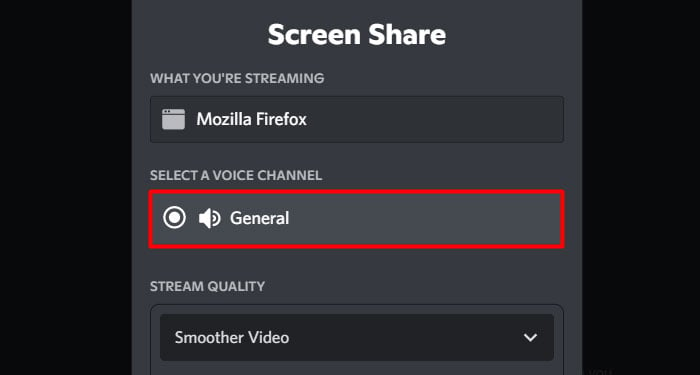
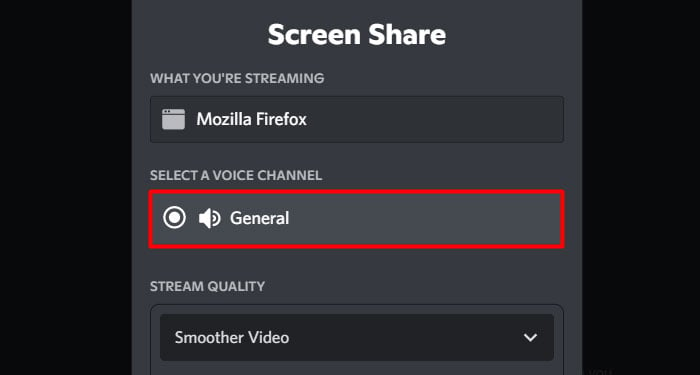 Klik op Live gaan.
Klik op Live gaan.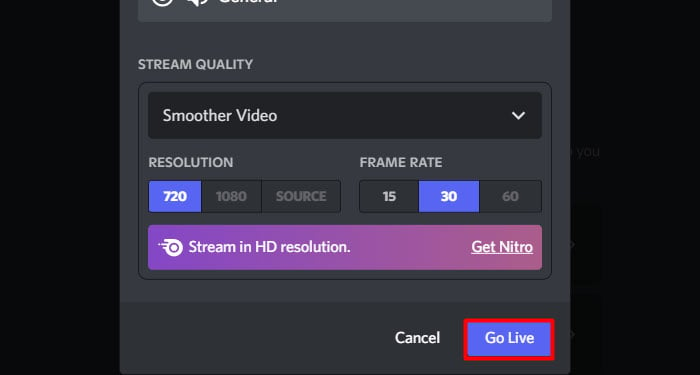
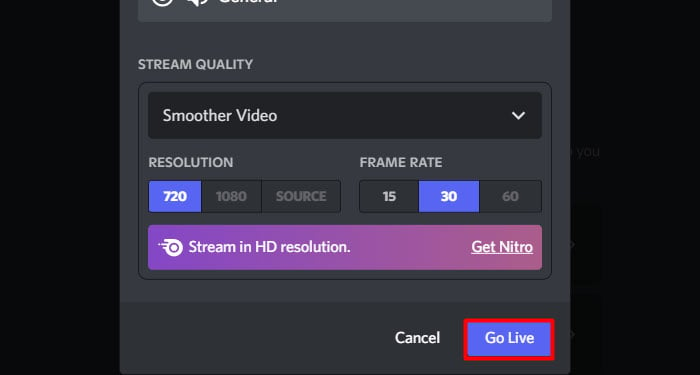
Scherm delen
Voor deze methode hoef je de browser niet als spel te registreren. Op pc kun je ervoor kiezen om je venster of het hele scherm in Discord te delen. U kunt echter alleen uw volledige scherm delen op de mobiele Discord-app. Download Discord vanuit de App Store of de Google Play Store op je telefoon en ga verder met de onderstaande stappen om je scherm te delen.
Op pc
Open Netflix op je web browser.Maak of sluit je aan bij een server in Discord.Klik op een Spraakkanaal.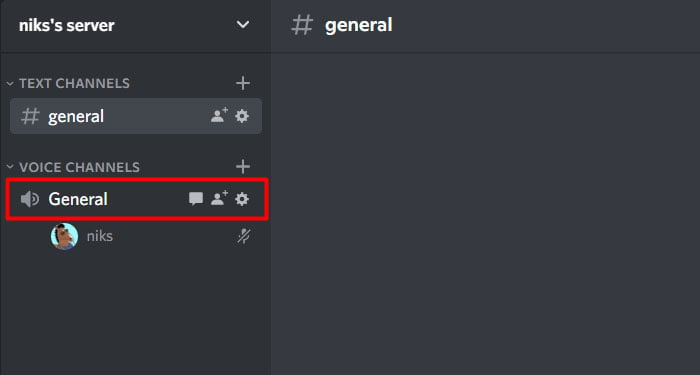
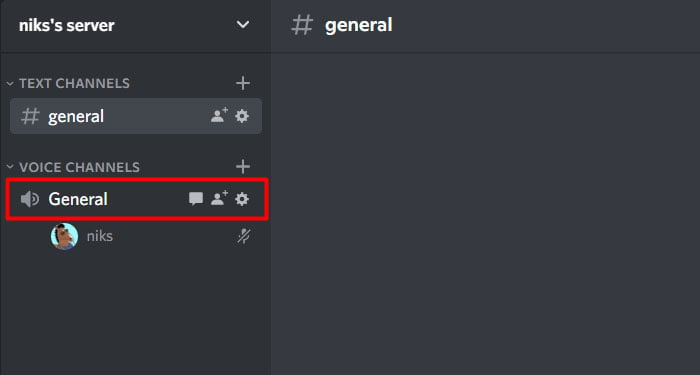 Klik op het pictogram Je scherm delen boven je profiel.
Klik op het pictogram Je scherm delen boven je profiel.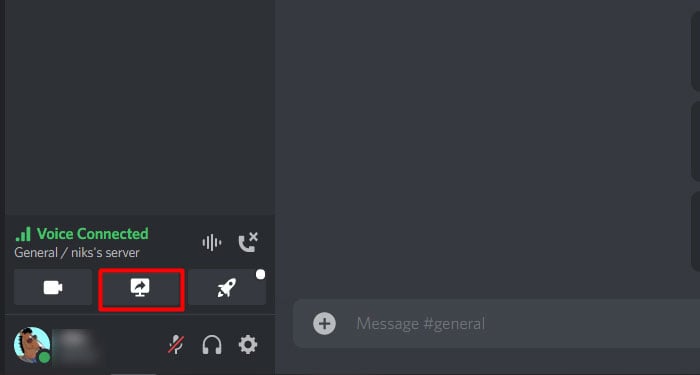
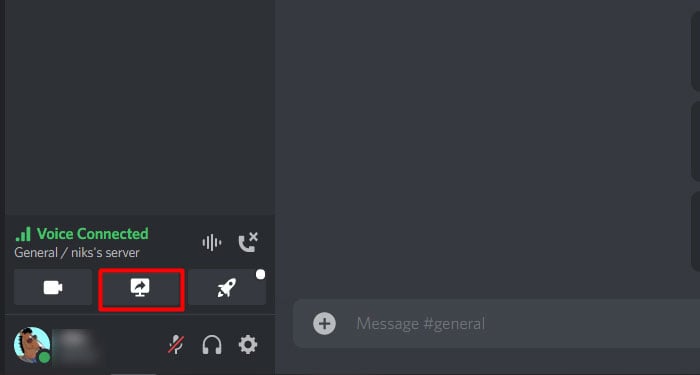 Klik op het scherm waar Netflix wordt uitgevoerd in de prompt.
Klik op het scherm waar Netflix wordt uitgevoerd in de prompt. 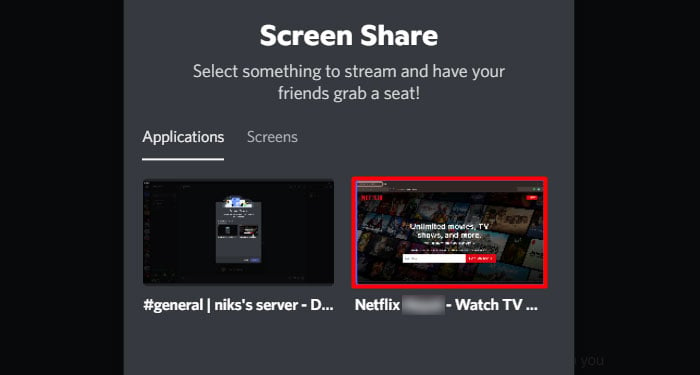
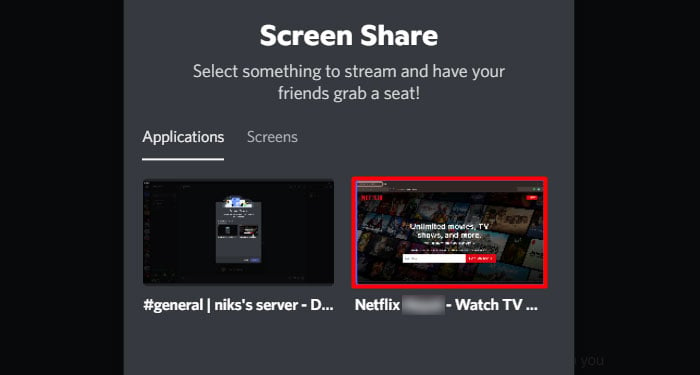 Je kunt ook je hele scherm delen door over te schakelen naar de Schermen tabblad.
Je kunt ook je hele scherm delen door over te schakelen naar de Schermen tabblad.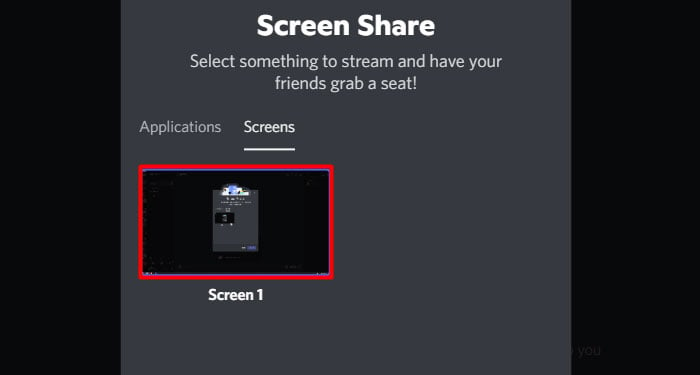
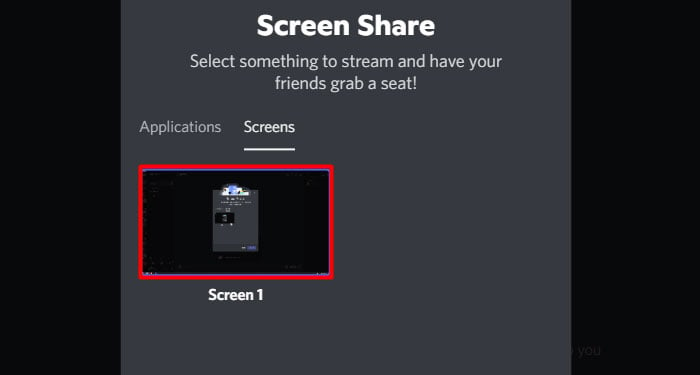 Pas de stream-instellingen en klik vervolgens op Live gaan.
Pas de stream-instellingen en klik vervolgens op Live gaan.
Op mobiel
Log in met uw account.Maak een server of neem deel aan een server.Tik op een spraakkanaal.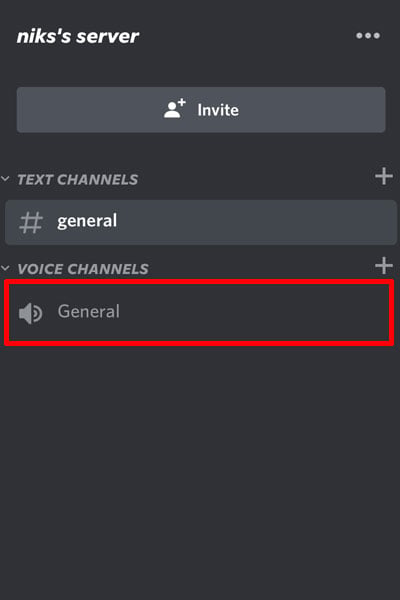
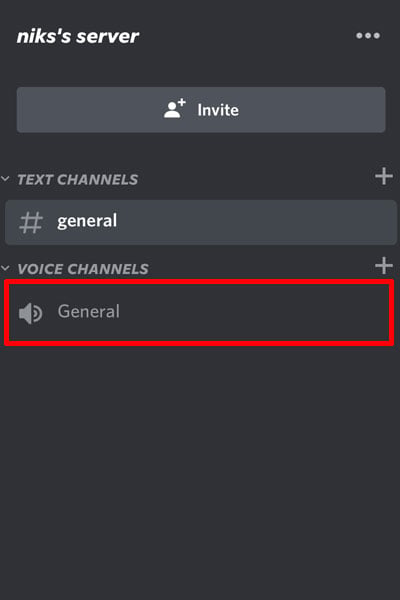 Tik op Join Voice.
Tik op Join Voice.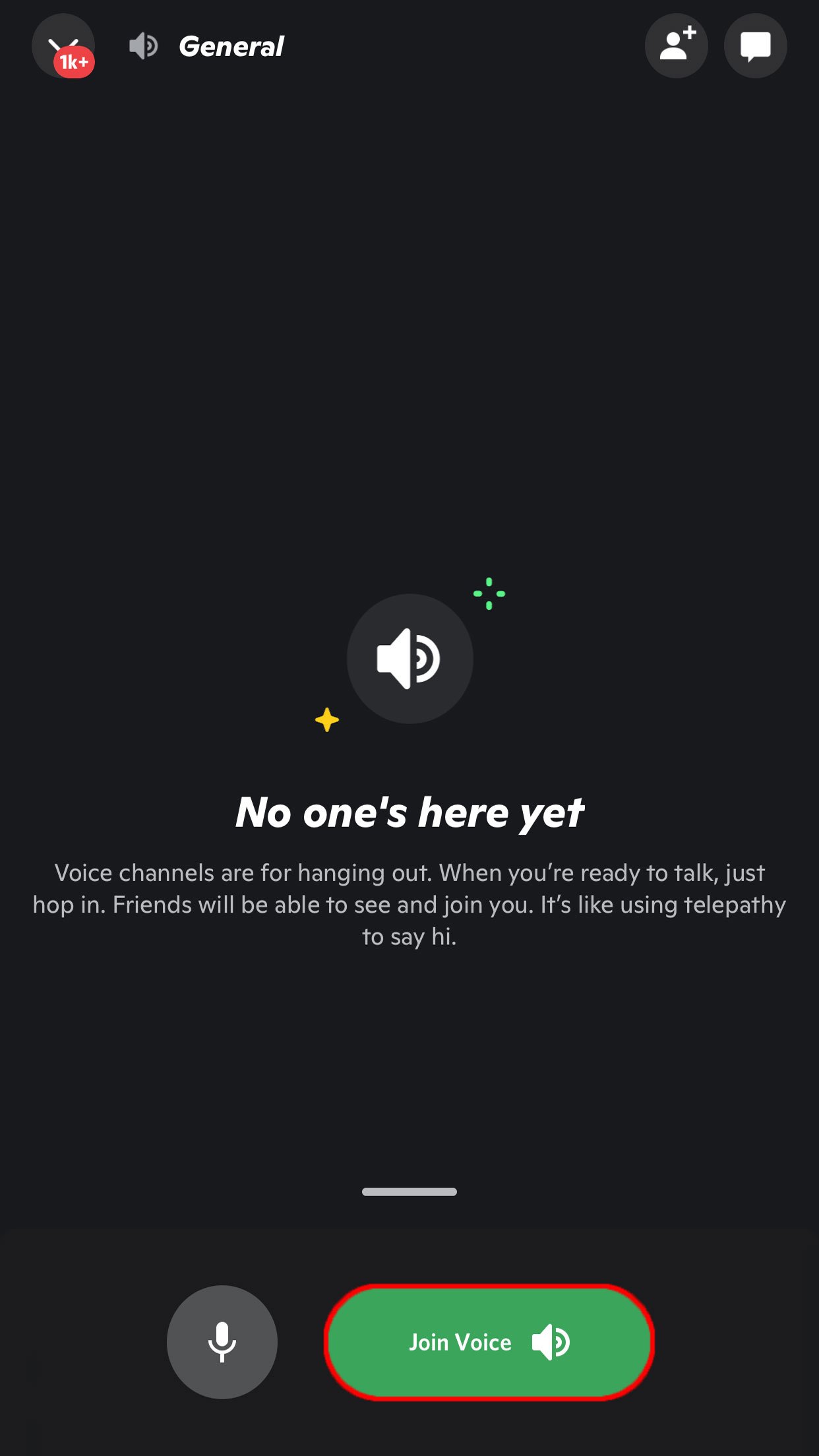
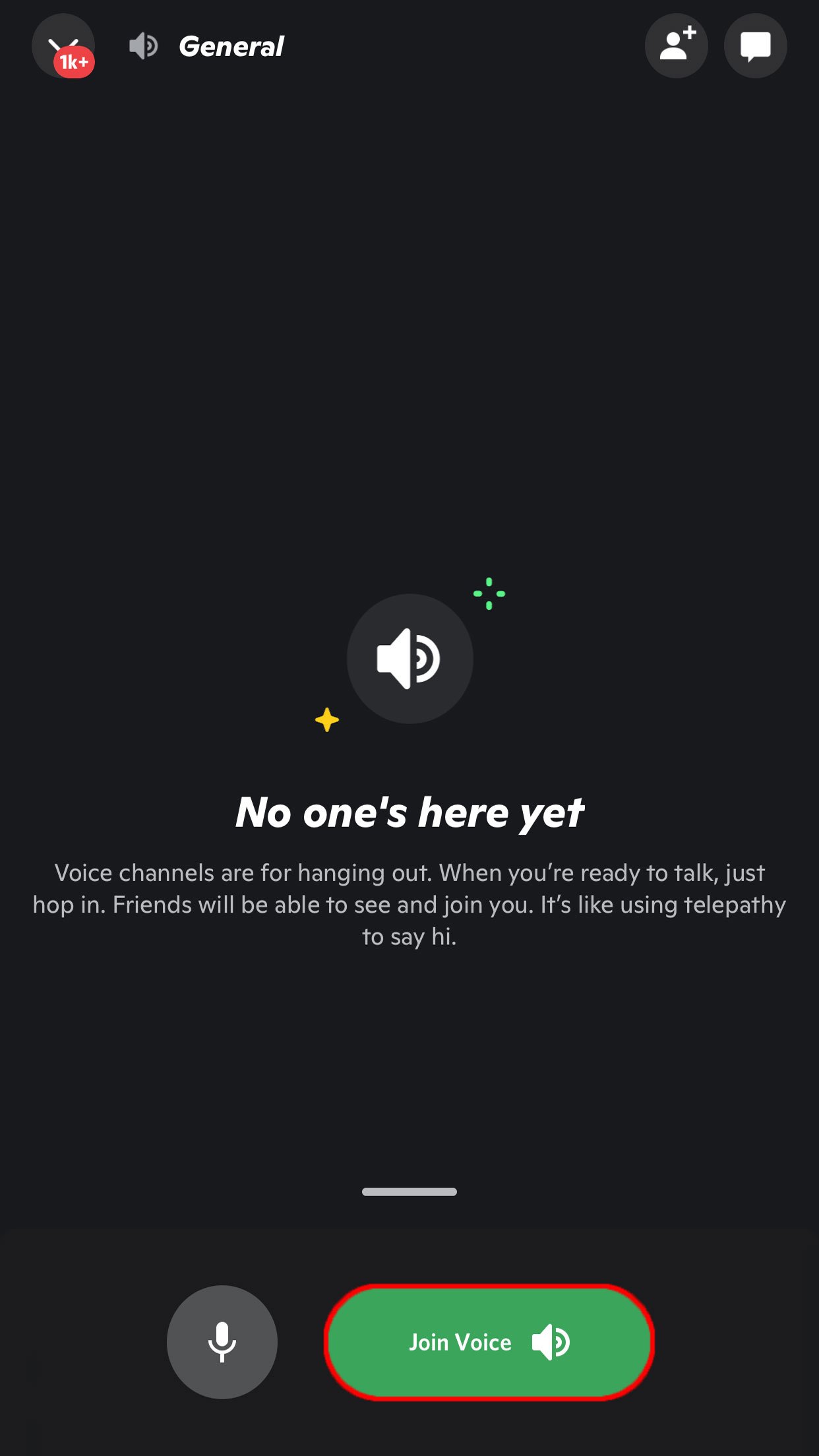 Veeg van onder naar boven en tik op Je scherm delen.
Veeg van onder naar boven en tik op Je scherm delen.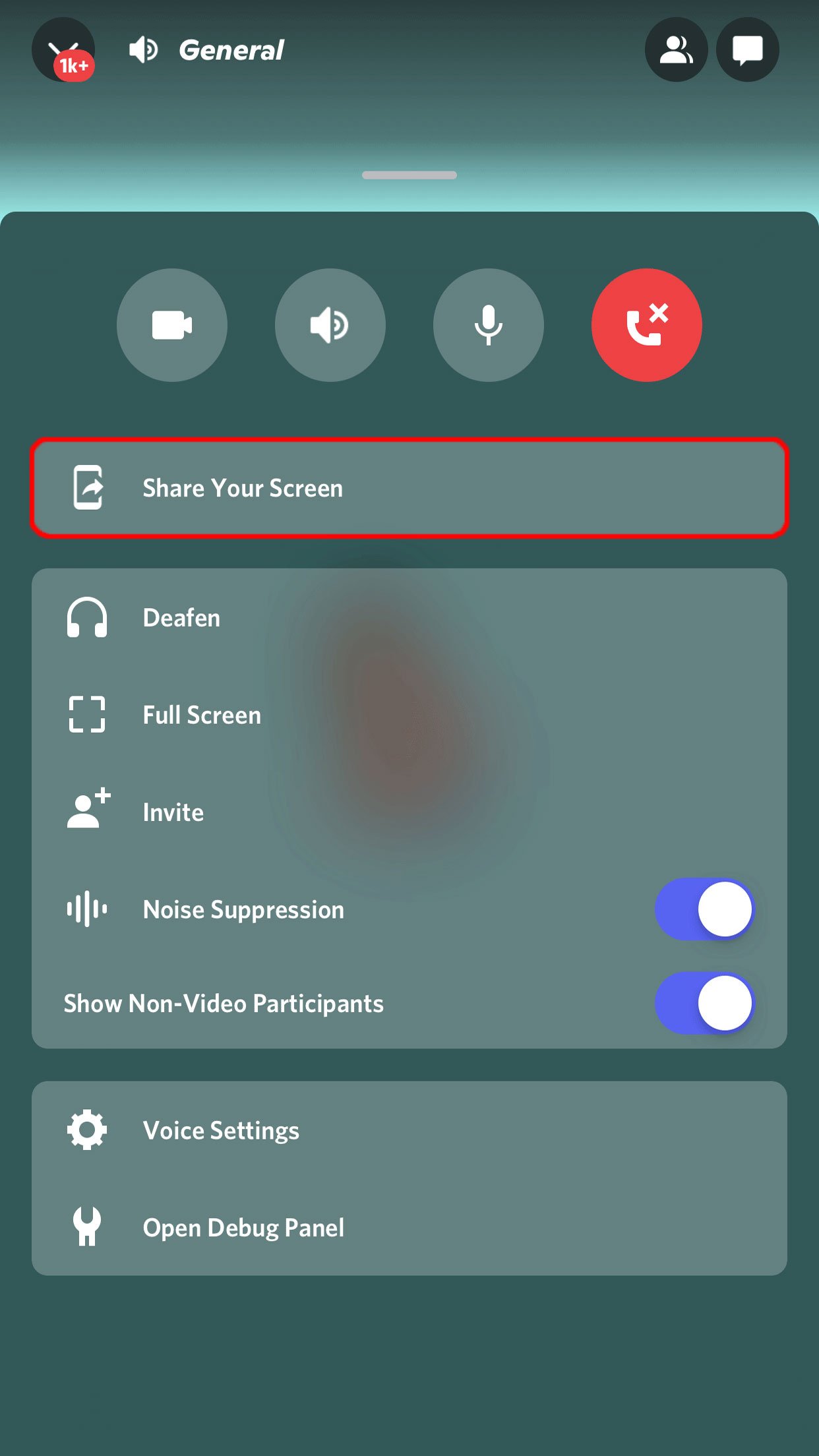
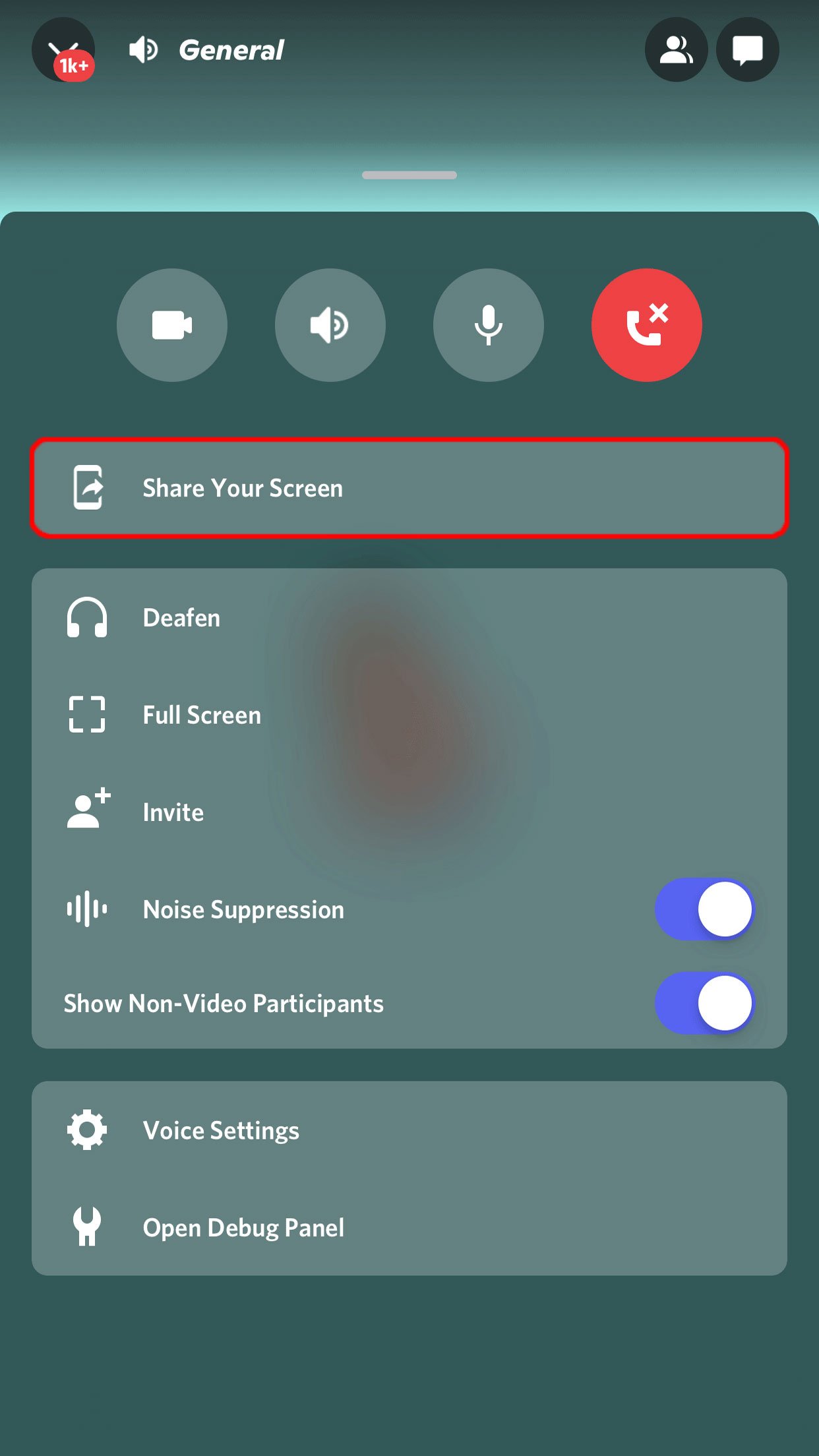 Tik op Uitzending starten of Begin nu.
Tik op Uitzending starten of Begin nu. 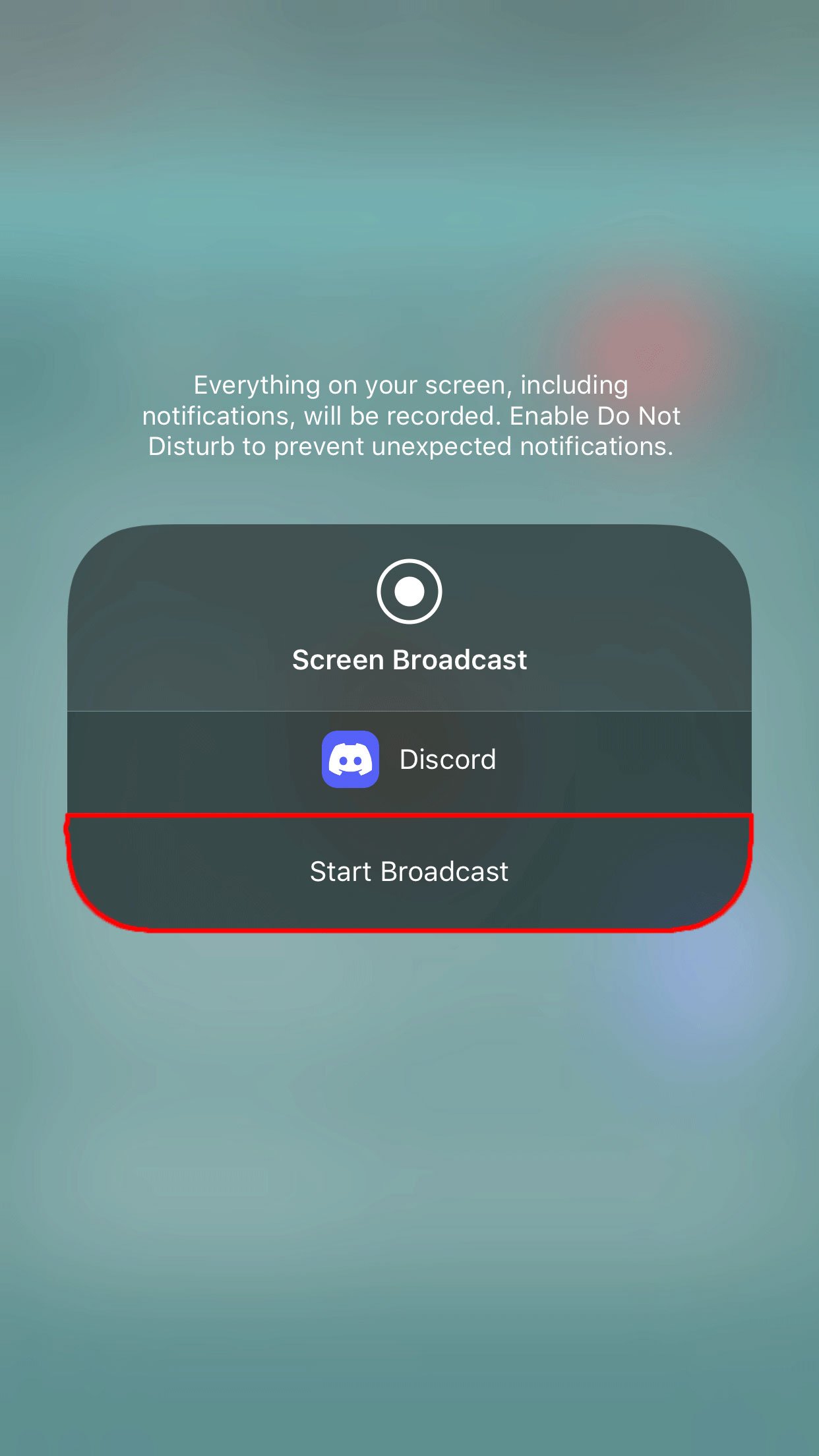
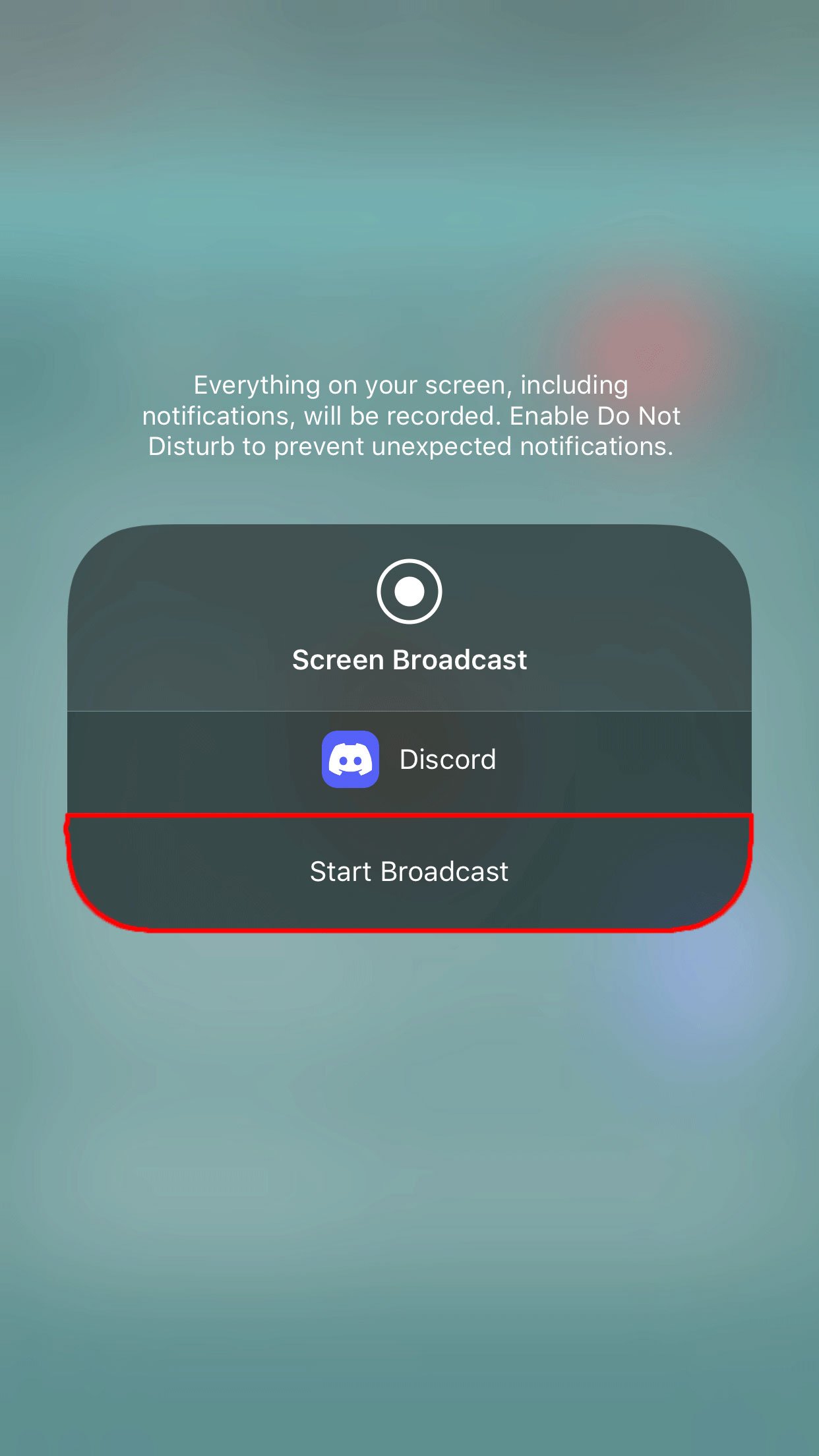 Ga door met het openen van Netflix op je telefoon en begin met streamen.
Ga door met het openen van Netflix op je telefoon en begin met streamen.
Als je de stream echter wilt beëindigen, klik dan op de monitor met een kruis pictogram onderaan de stream. Je kunt ook de verbinding met het spraakkanaal verbreken om de stream te beëindigen.
Hoe deel te nemen aan een stream op Discord?
Deelnemen aan een stream is een eenvoudig proces op zowel pc als mobiel. Download Discord, meld u aan met uw account en volg de stappen:
Op pc
Word lid van de streamingserver. Ga verder om lid te worden van het spraakkanaal waar de stream is active. Beweeg over de gebruiker met LIVE naast zijn naam en klik op Bekijk stream. Je kunt ook dubbelklikken op hun naam om ook lid te worden.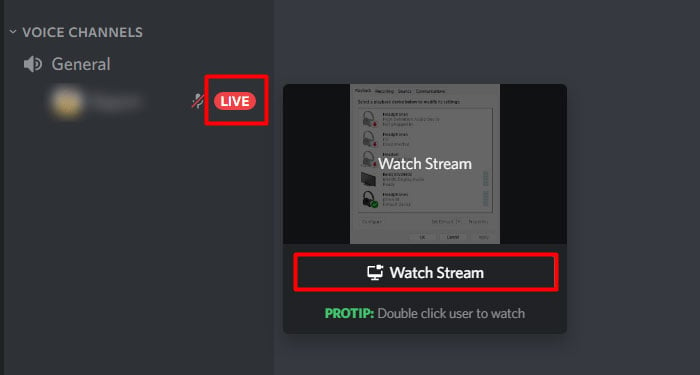
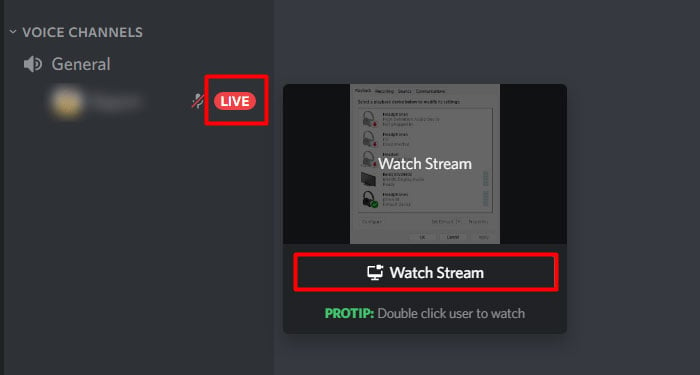
Op mobiel
Word lid van de server.Tik op het spraakkanaal waar de stream actief is.Tik op de gebruiker met LIVE naast zijn naam.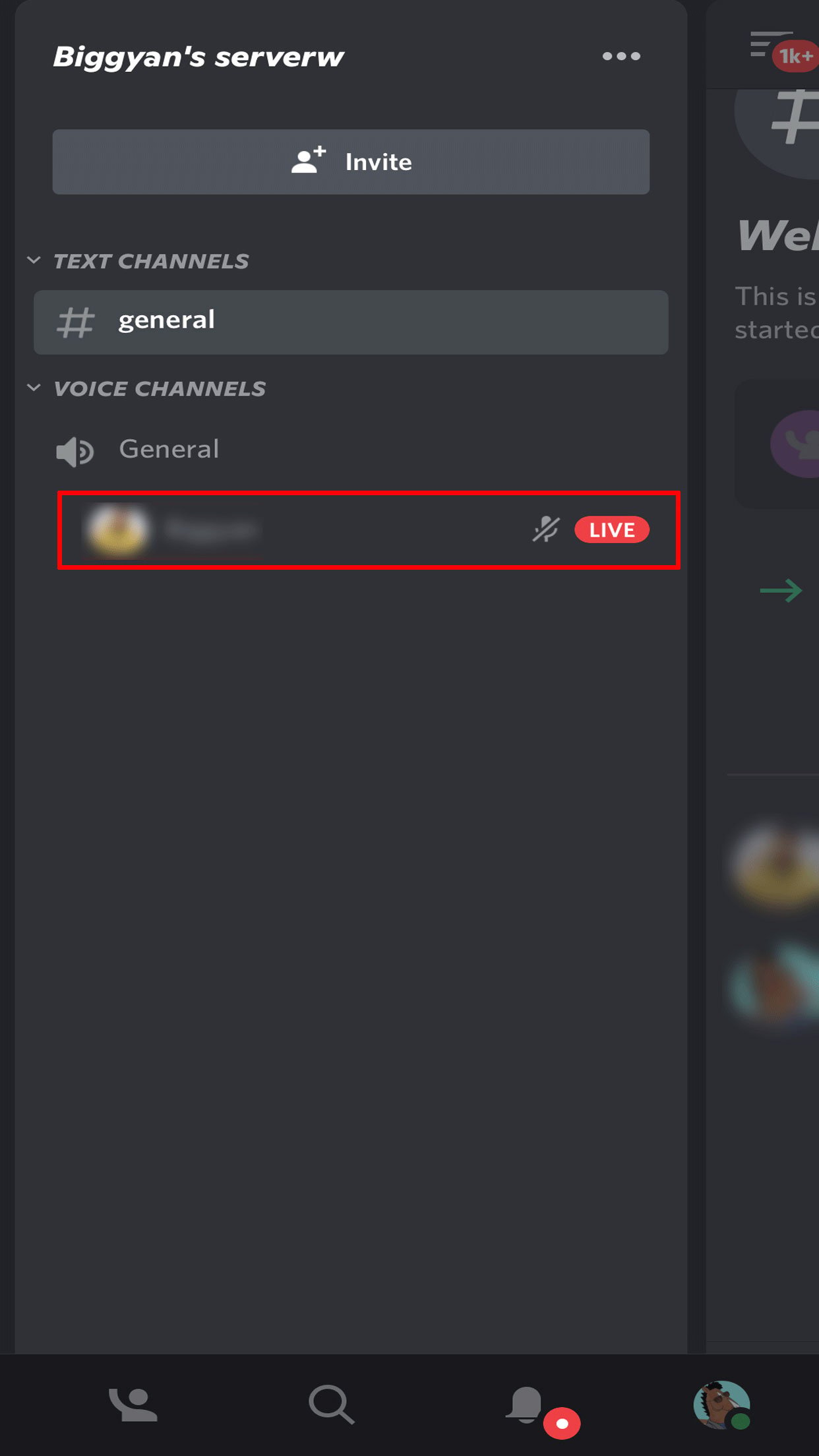
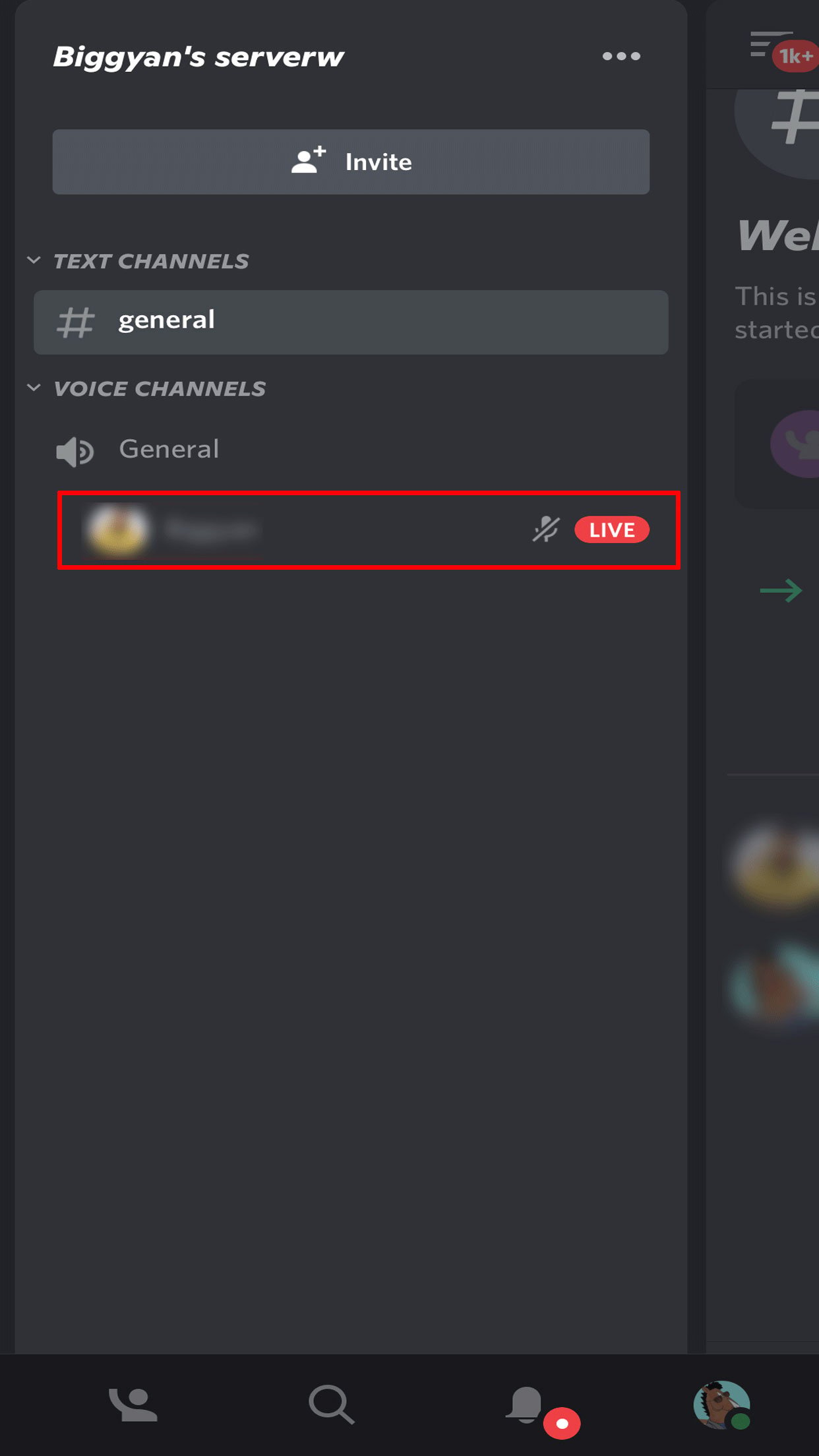 Selecteer Bekijk Stream.
Selecteer Bekijk Stream.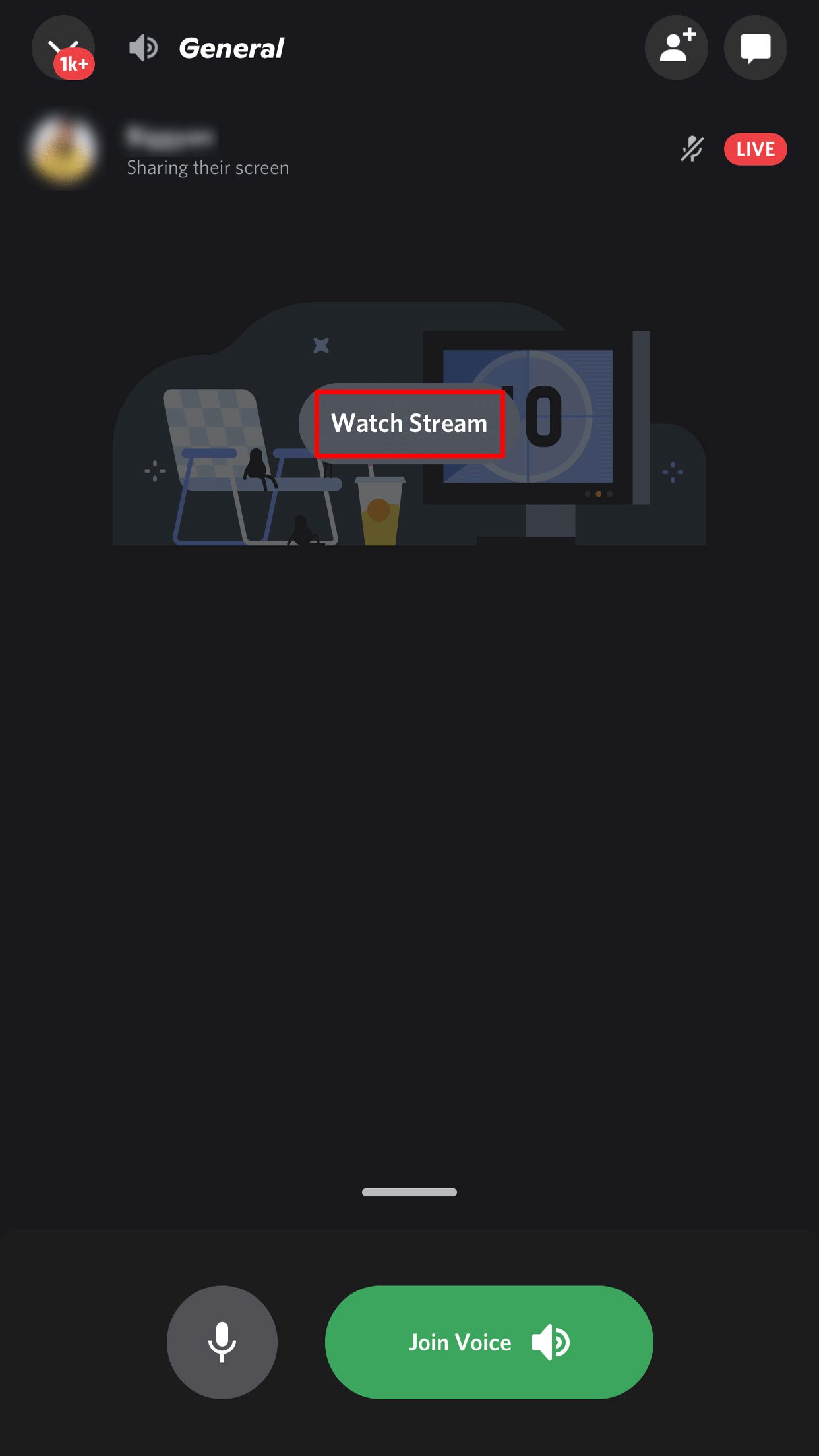
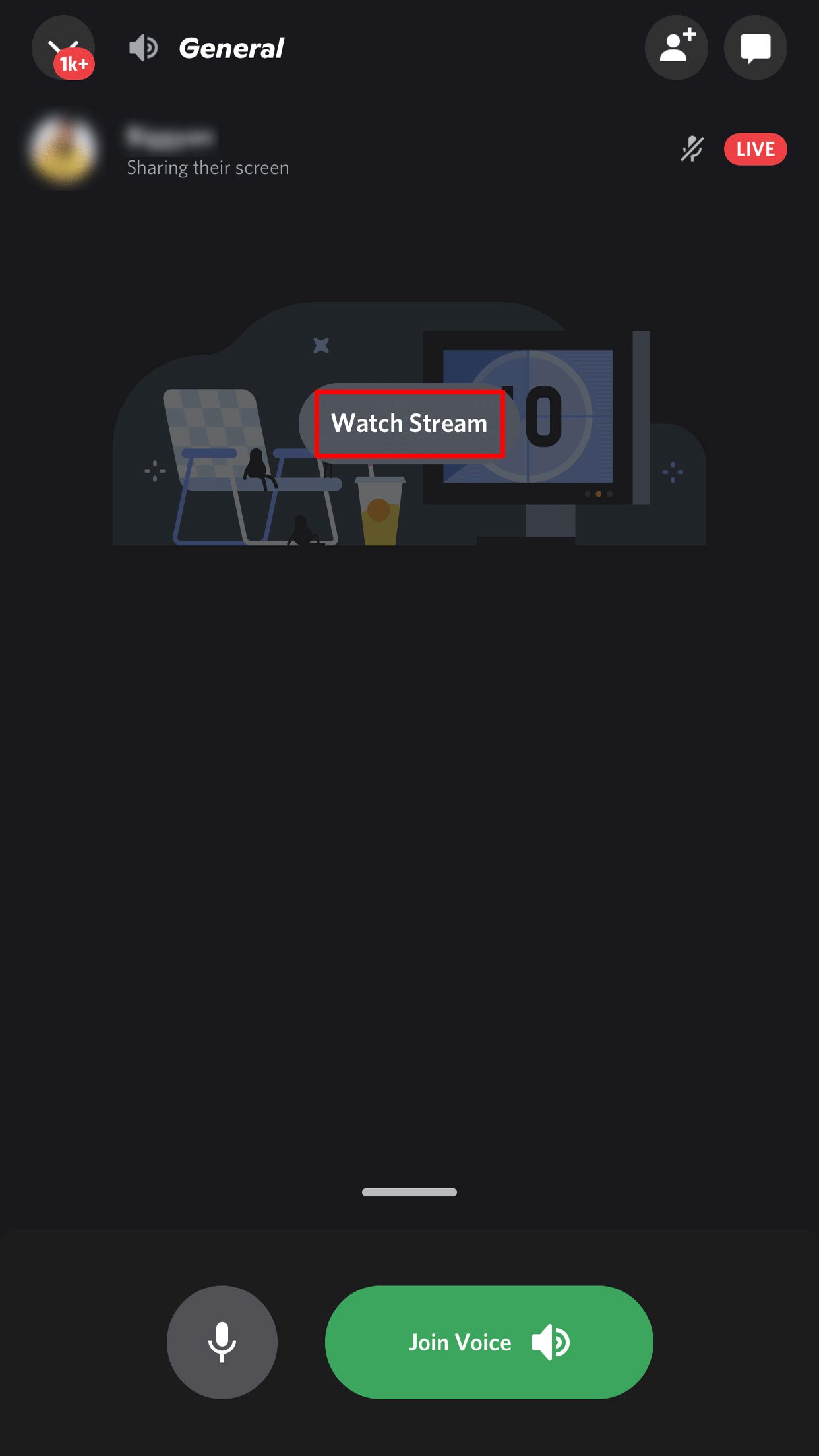
Hoe een zwart scherm te repareren terwijl Str aam je Netflix On Discord?
Het zwarte scherm is een veelvoorkomend probleem bij het streamen op Discord. Er zijn een aantal redenen voor dit probleem, zoals hardwareversnelling, corrupte caches, onvoldoende geheugen, enz. U kunt de volgende oplossingen proberen om dit probleem op te lossen.
Hardwareversnelling uitschakelen
Hardwareversnelling maakt gebruik van GPU om de prestaties van de applicatie te verbeteren. In sommige gevallen kan dit ook een negatieve invloed hebben op de prestaties van de applicatie, waardoor deze niet meer werkt. U kunt de hardwareversnelling op de volgende manieren uitschakelen:
Open Discord.Klik op het pictogram Gebruikersinstellingen.Klik op de optie Geavanceerd .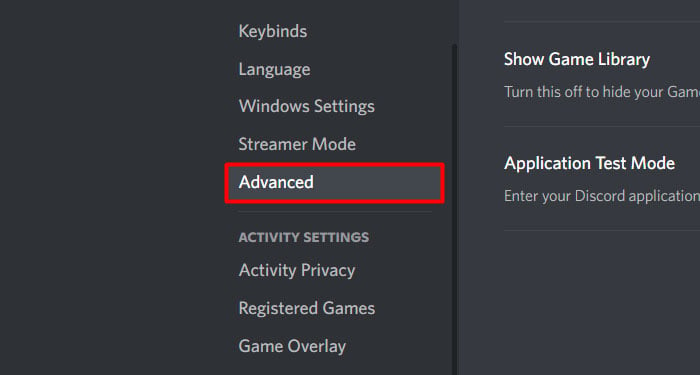
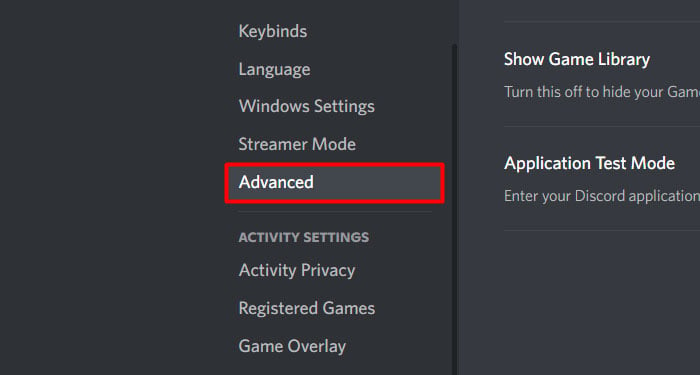 Schakel de optie Hardwareversnelling uit.
Schakel de optie Hardwareversnelling uit.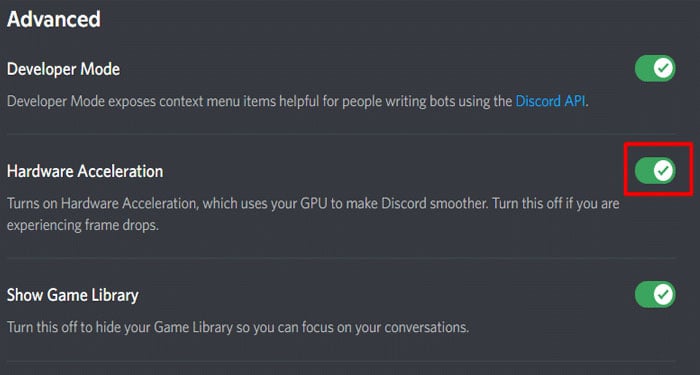
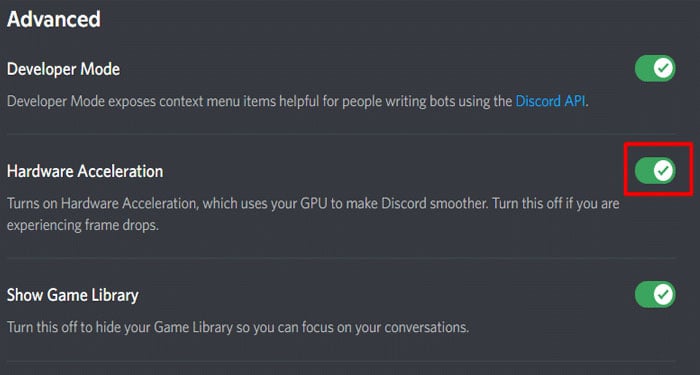
Clear Cache
Discord slaat gegevens van berichten op en media, d.w.z. foto’s en video’s, als caches. Na verloop van tijd kunnen deze caches zich opstapelen, een groot deel van de harde schijf in beslag nemen en slechte prestaties tot gevolg hebben. U moet ze regelmatig verwijderen om complicaties te voorkomen.
Druk tegelijkertijd op de Windows + R -toets om de opdracht Uitvoeren te openen. Typ %appdata%\discord en druk op Enter. Verwijder de mappen Cache, Code Cache en GPUCache.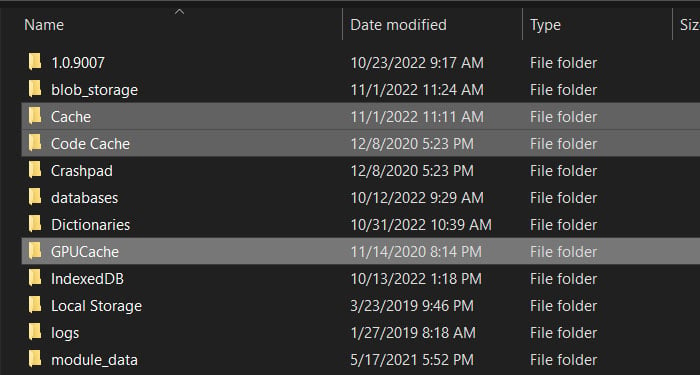
Sluit alle ongewenste applicaties
Het openen van veel applicaties op de achtergrond kan veel tijd in beslag nemen RAM, waardoor conflicten met de toepassing ontstaan. Het zou helpen als je alle ongewenste applicaties zou sluiten, behalve Discord en de webbrowser waar Netflix actief is.
Installeer Discord opnieuw
Het probleem kan binnen discord zijn vanwege updatefouten, glitches , problemen met de versie, enz. U kunt dit probleem oplossen door de nieuwste versie van Discord opnieuw te installeren.
Volg de stappen om Discord te verwijderen:
Druk op de toetsen Windows + R om de opdrachtprompt Uitvoeren te openen. Typ appwiz.cpl en druk op Enter.Dubbelklik op Discord.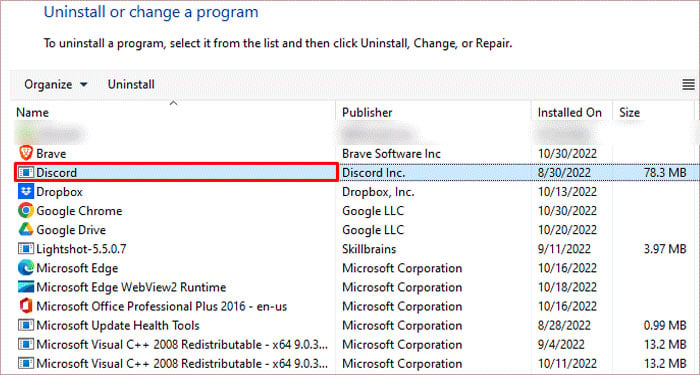
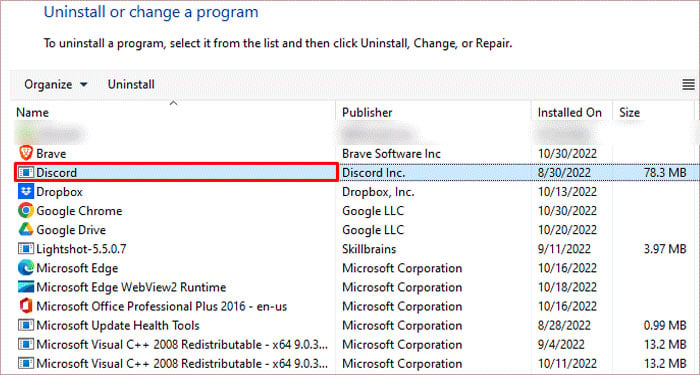 Ga door met het verwijderen wizard om het programma te verwijderen.
Ga door met het verwijderen wizard om het programma te verwijderen.
Volg de volgende stappen om de nieuwste versie van Discord te installeren:
Ga in uw webbrowser naar de officiële site van Discord.Klik op Download.Dubbelklik op de applicatie om deze te installeren.